Prilikom posjeta potpuno različitim internetskim stranicama web mjesta većina se korisnika suočava s takvim problemom kao što su skočni oglasi s natpisima i ogromnim brojem reklamnih postova koji ometaju normalan rad preglednika, što za sobom povlači veliki gubitak internetskog prometa. Ali ponekad oglašavanje podataka objavljenih na web mjestu može imati potencijalno opasnu prijetnju računalu i podacima pohranjenim na njemu.

Upute
Korak 1
Instalirajte "AdBlock" u web preglednik Google Chrome. Kliknite izbornik Google Chrome u gornjem desnom kutu web preglednika i odaberite opciju "Postavke". Trebala bi se pojaviti kartica "Postavke", a zatim idite na karticu "Proširenja" i idite na dno stranice.
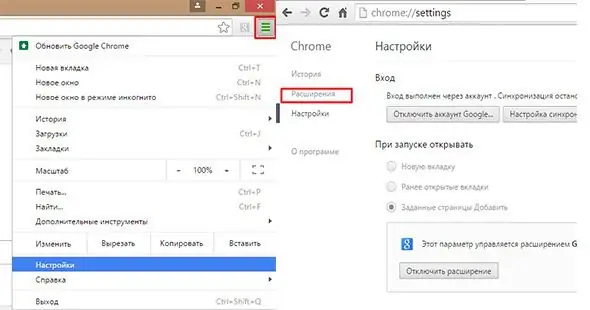
Korak 2
Zatim idite na stranicu "Više proširenja" klikom na vezu stranice.
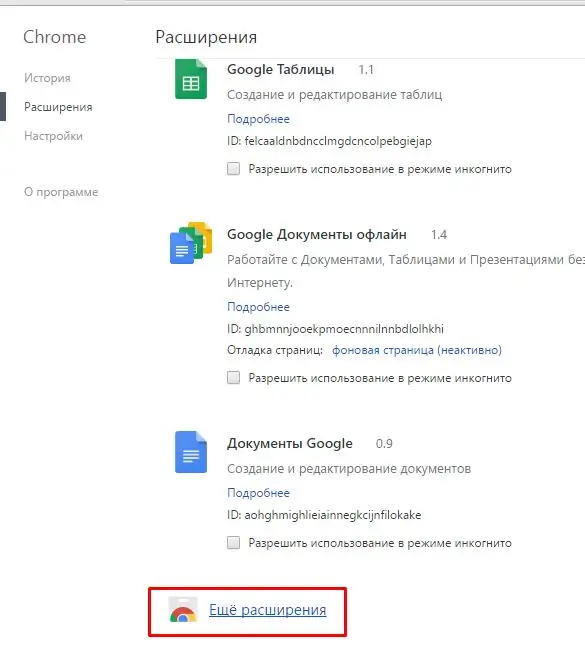
3. korak
Riječ "AdBlock" ubacujemo u tražilicu Chrome web trgovine i pritisnemo "Enter" na tipkovnici.
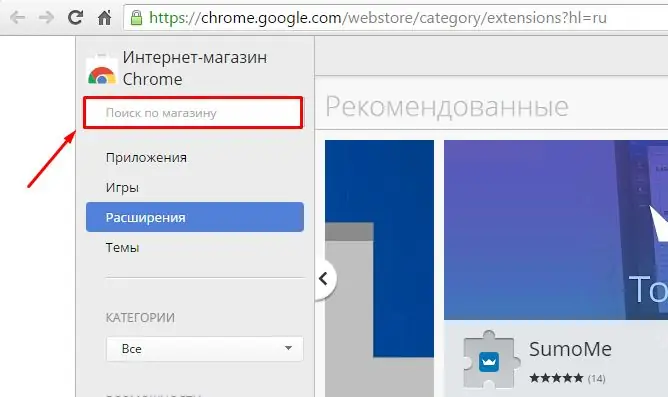
4. korak
Odaberite željeno proširenje iz ponuđenog rezultata pretraživanja, kao što je prikazano na snimci zaslona, i kliknite "Instaliraj". Prihvaćamo uvjete korištenja "AdBlock" i klikom na "Install extension".
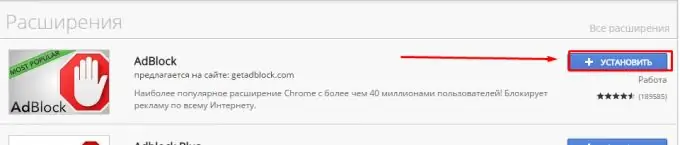
Korak 5
Dodatak "AdBlock" za web-preglednik Yandex
U Yandexu je sve puno jednostavnije, trebate poduzeti samo dva koraka. Prvo idite na Postavke preglednika Yandex i odaberite parametar Dodaci, pomaknite se prema stranici s pokazivačem, pogledajte dodatak AdBlock i kliknite parametar Omogući dodatak.






